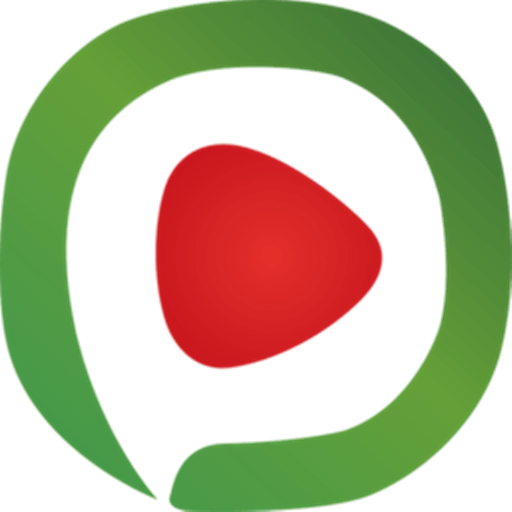电脑键盘打不了字怎样解决?电脑键盘无法输入任何东西怎么办?电脑是一种至关重要的电子产品,广泛应用于现代办公中。许多人在使用键盘时可能会遇到无法打字的问题,这种状况让许多用户感到困惑,他们不知道应该按哪个键来等方法都不奏效,但实际上只需要按几个键就能轻松解决,接下来就和小编一起看看电脑键盘无法输入任何东西怎么办的攻略吧!内容十分详细,希望对你有所帮助。
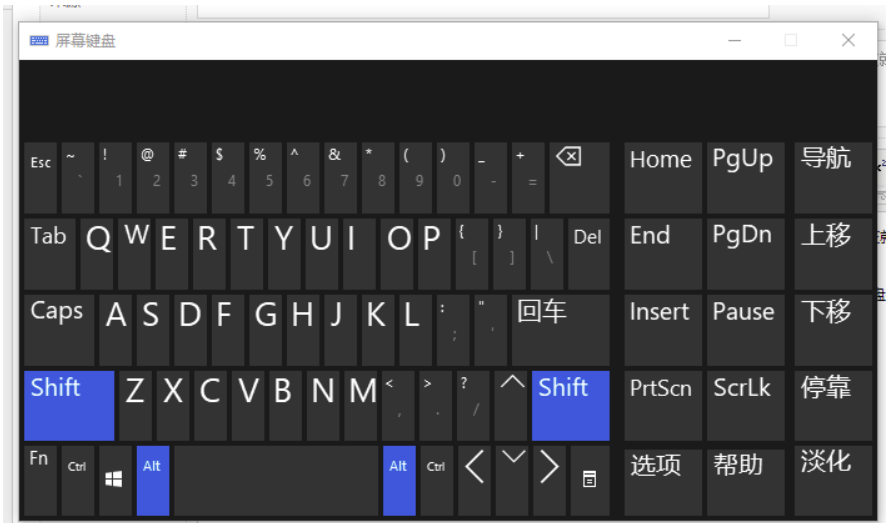
电脑键盘打不了字怎样解决
笔记本:
如果是笔记本电脑键盘打不了字,可能是由于电脑键盘锁定,按下键盘上的“FN”+“F8”键解锁。
台式机:
1、检查了键盘的“连接”有没有出问题。
2、然后可以检查一下键盘的驱动,右键桌面的“此电脑”,选择“管理”。
3、在打开的页面上点击左侧的“设备管理器”,然后再点击右边的“键盘”。
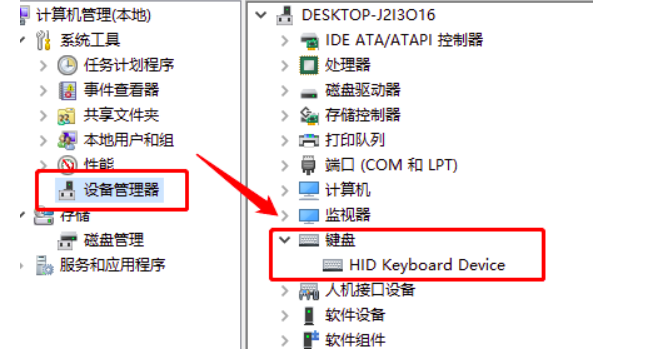
4、右键键盘的驱动,选择“更新驱动程序”,等待驱动更新完成之后再试一试。
5、如果通过上述操作,还是不能解决键盘打字问题,可能是键盘坏了,但是又很着急打字,可以开启虚拟键盘进行输入。
6、先点击“开始”菜单,然后点击“设置”按钮,
7、此时选择“轻松使用”功能,
8、 之后点击图中“键盘”按钮。
9、点击图中位置,将状态变成“开启”。
10、此时就能用键盘进行输入了。
以上就是小热门小编为大家带来的电脑键盘打不了字怎样解决-电脑键盘无法输入任何东西怎么办的攻略了,希望对你的游戏之路有所帮助!